دعونا نلقي نظرة على كيفية إضافة الأسهم في Quick Movie Editing .
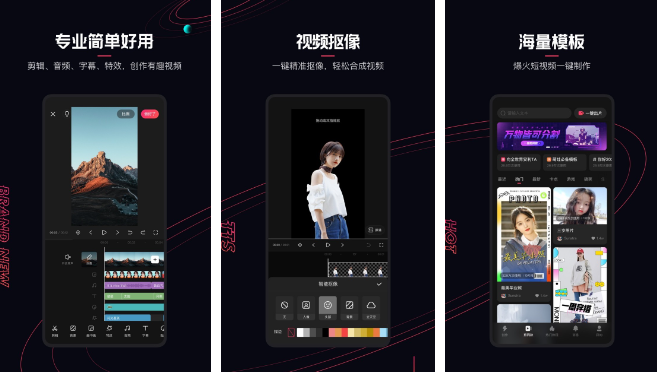
2. انقر فوق [إضافة] لاستيراد مادة الفيديو بعد نجاح الاستيراد، انقر فوق الزر [تبديل البداية والنهاية] في الزاوية اليسرى السفلية لتبديل مؤشر التشغيل إلى بداية المخطط الزمني.
3. انقر فوق أيقونة ثلاثية النقاط على اليسار وحدد [نسخ كطبقة]. بعد النسخ، كرر ذلك مرة أخرى. انقر فوق [خلفية الفيديو] لضبط التمويه لتحسين تناغم الفيديو بأكمله.
4. قم بإضاءة إحدى الطبقات، واسحب [السهم المزدوج] في الزاوية اليمنى السفلية للفيديو في نافذة التصفح، وقم بتمديد شاشة الفيديو الخاصة بهذه الطبقة إلى نفس حجم الفيديو الموجود على المخطط الزمني الرئيسي، ثم اسحب الوقت إلى الجزء العلوي من نافذة التصفح . 5. ثم قم بإضاءة الفيديو على الطبقة الأخيرة، وقم بتمديد الفيديو ليكون متسقًا مع مقاطع الفيديو الموجودة على الطبقتين الأخريين ومحاذاته مع الإطار الخارجي، وفي نفس الوقت، ضع الوقت في أسفل نافذة التصفح، وانقر على المساحة الفارغة على الجانب الأيسر من المخطط الزمني.
6. انقر فوق الزر [تصدير] في الزاوية اليمنى العليا من الواجهة